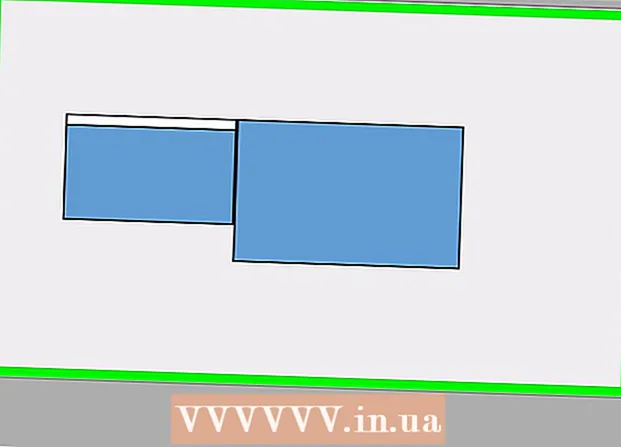Autor:
Alice Brown
Erstelldatum:
23 Kann 2021
Aktualisierungsdatum:
1 Juli 2024

Inhalt
In diesem wikiHow-Artikel zeigen wir dir, wie du eine kostenlose 2-Auswahl-Umfrage auf Facebook erstellst. Diese Umfragen können sowohl auf der Facebook-Website als auch in der mobilen App erstellt werden. Denken Sie daran, dass Facebook-Umfragen auf zwei (nicht mehr und nicht weniger) Antwortmöglichkeiten mit jeweils weniger als 26 Zeichen beschränkt sind.
Schritte
Methode 1 von 2: Auf einem Computer
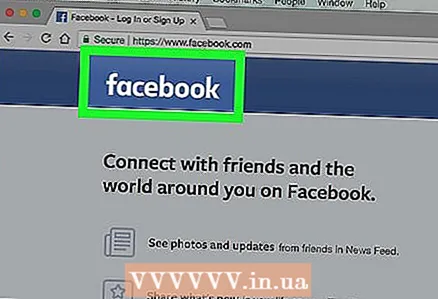 1 Öffne Facebook. Folgen Sie dem Link https://www.facebook.com/ in Ihrem Computerbrowser. Wenn Sie bereits auf der Website angemeldet sind, wird der Facebook-Newsfeed geöffnet.
1 Öffne Facebook. Folgen Sie dem Link https://www.facebook.com/ in Ihrem Computerbrowser. Wenn Sie bereits auf der Website angemeldet sind, wird der Facebook-Newsfeed geöffnet. - Wenn Sie noch nicht eingeloggt sind, geben Sie bitte zuerst Ihre E-Mail-Adresse und Ihr Passwort ein.
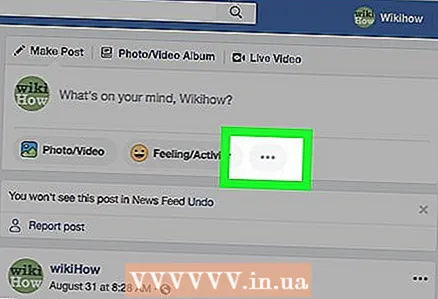 2 Klicke auf ⋯. Diese Schaltfläche befindet sich unter dem Fenster zum Erstellen von Beiträgen oben im Newsfeed. Es öffnet sich ein neues Beitragsfenster.
2 Klicke auf ⋯. Diese Schaltfläche befindet sich unter dem Fenster zum Erstellen von Beiträgen oben im Newsfeed. Es öffnet sich ein neues Beitragsfenster. 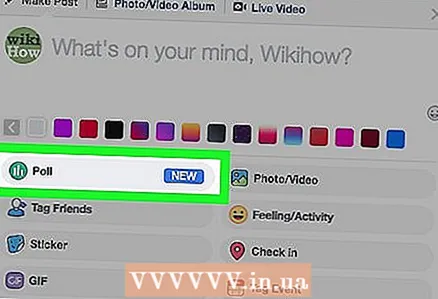 3 Klicke auf Interview. Diese Schaltfläche befindet sich in der zweiten Spalte der Optionen.
3 Klicke auf Interview. Diese Schaltfläche befindet sich in der zweiten Spalte der Optionen. 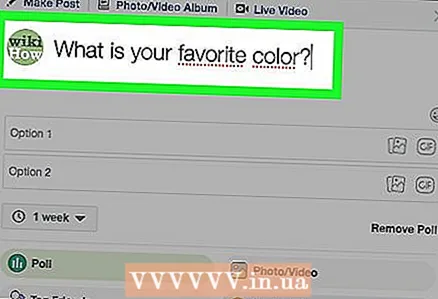 4 Stell deine Frage. Geben Sie den Text der Frage in das Hauptfenster ein.
4 Stell deine Frage. Geben Sie den Text der Frage in das Hauptfenster ein.  5 Geben Sie die erste Antwort ein. Klicken Sie in das Textfeld "Option 1" und geben Sie Ihre Antwort ein.
5 Geben Sie die erste Antwort ein. Klicken Sie in das Textfeld "Option 1" und geben Sie Ihre Antwort ein. - Die maximal zulässige Anzahl von Zeichen in einer Antwort beträgt 25.
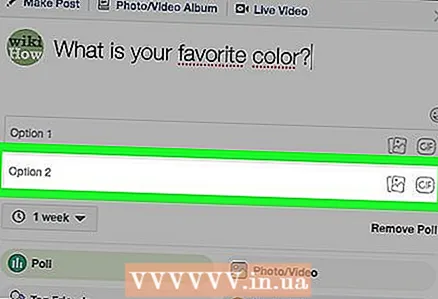 6 Geben Sie Ihre zweite Antwort ein. Tun Sie dies im Textfeld "Option 2".
6 Geben Sie Ihre zweite Antwort ein. Tun Sie dies im Textfeld "Option 2". 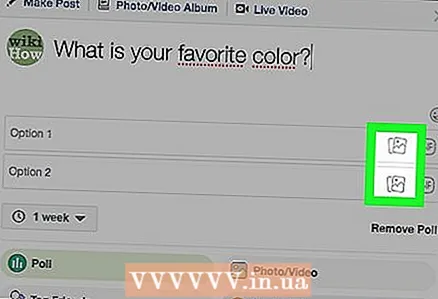 7 Fügen Sie bei Bedarf Fotos hinzu. Wenn Sie der Umfrage Fotos hinzufügen möchten, klicken Sie rechts neben der ersten Antwort auf das Symbol "Foto", wählen Sie ein Foto aus und wiederholen Sie die gleichen Schritte für die zweite Antwort.
7 Fügen Sie bei Bedarf Fotos hinzu. Wenn Sie der Umfrage Fotos hinzufügen möchten, klicken Sie rechts neben der ersten Antwort auf das Symbol "Foto", wählen Sie ein Foto aus und wiederholen Sie die gleichen Schritte für die zweite Antwort. 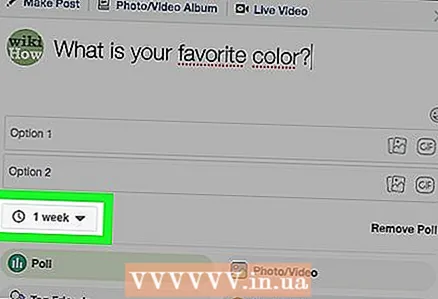 8 Ändern Sie bei Bedarf den Reaktionszeitbereich. Standardmäßig ist Ihre Umfrage eine Woche lang aktiv. Das Zeitintervall kann geändert werden, indem Sie auf die Dropdown-Liste "1 Woche" klicken und ein anderes Zeitintervall auswählen.
8 Ändern Sie bei Bedarf den Reaktionszeitbereich. Standardmäßig ist Ihre Umfrage eine Woche lang aktiv. Das Zeitintervall kann geändert werden, indem Sie auf die Dropdown-Liste "1 Woche" klicken und ein anderes Zeitintervall auswählen. - Wenn Sie die Umfrage zu einem bestimmten Datum beenden möchten, klicken Sie auf die Option Andere und wählen Sie dann den Tag aus, an dem Sie die Umfrage beenden möchten.
 9 Klicke auf Veröffentlichen. Diese Schaltfläche befindet sich am unteren Rand des Fensters. Die Umfrage wird auf Ihrer Profilseite veröffentlicht.
9 Klicke auf Veröffentlichen. Diese Schaltfläche befindet sich am unteren Rand des Fensters. Die Umfrage wird auf Ihrer Profilseite veröffentlicht.
Methode 2 von 2: Am Telefon
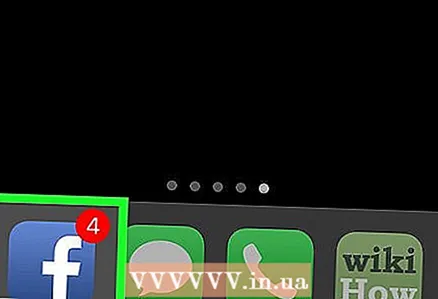 1 Öffne Facebook. Klicken Sie auf das Facebook-App-Symbol, das wie ein weißes „f“ auf blauem Hintergrund aussieht. Normalerweise befindet sich das App-Symbol auf einem der Desktops oder in der App-Schublade. Wenn Sie bereits auf der Site angemeldet sind, wird ein Newsfeed geöffnet.
1 Öffne Facebook. Klicken Sie auf das Facebook-App-Symbol, das wie ein weißes „f“ auf blauem Hintergrund aussieht. Normalerweise befindet sich das App-Symbol auf einem der Desktops oder in der App-Schublade. Wenn Sie bereits auf der Site angemeldet sind, wird ein Newsfeed geöffnet. - Wenn Sie noch nicht eingeloggt sind, geben Sie bitte zuerst Ihre E-Mail-Adresse und Ihr Passwort ein.
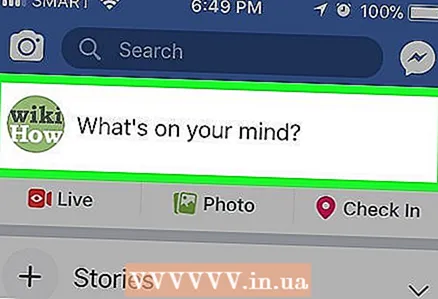 2 Klicken Sie auf "Was ist neu bei Ihnen?"». Es befindet sich oben im Newsfeed. Das neue Publikationsfenster wird geöffnet.
2 Klicken Sie auf "Was ist neu bei Ihnen?"». Es befindet sich oben im Newsfeed. Das neue Publikationsfenster wird geöffnet. 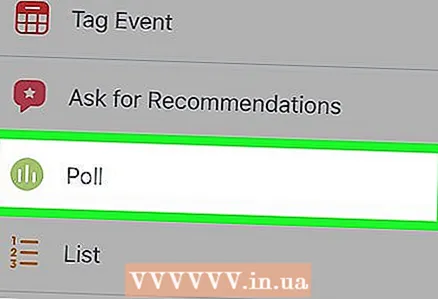 3 Scrollen Sie in der Liste nach unten und wählen Sie Interview. Es befindet sich unten in den Veröffentlichungsoptionen.
3 Scrollen Sie in der Liste nach unten und wählen Sie Interview. Es befindet sich unten in den Veröffentlichungsoptionen. 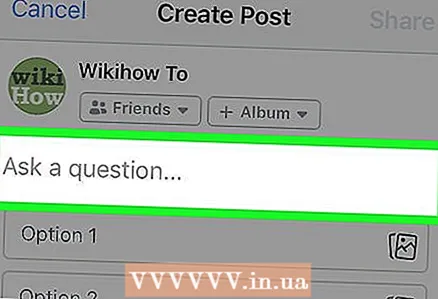 4 Klicken Sie auf das Feld "Frage stellen ...". Dies ist das Fenster zur Erstellung von Beiträgen, in dem Sie normalerweise Ihre Nachrichten schreiben. Auf dem Bildschirm erscheint eine Tastatur.
4 Klicken Sie auf das Feld "Frage stellen ...". Dies ist das Fenster zur Erstellung von Beiträgen, in dem Sie normalerweise Ihre Nachrichten schreiben. Auf dem Bildschirm erscheint eine Tastatur. 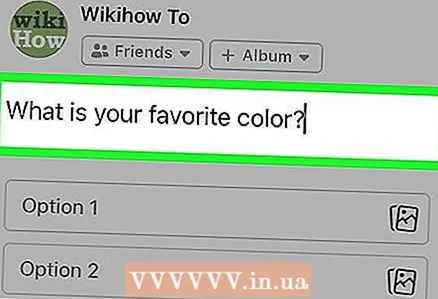 5 Stell deine Frage. Geben Sie eine beliebige Frage ein, die Sie Ihren Facebook-Freunden stellen möchten.
5 Stell deine Frage. Geben Sie eine beliebige Frage ein, die Sie Ihren Facebook-Freunden stellen möchten. 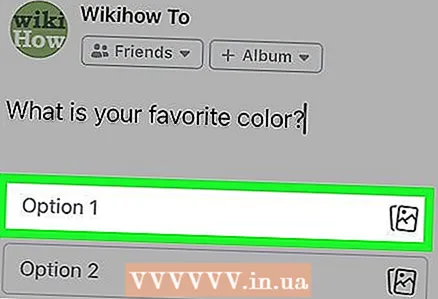 6 Fügen Sie die erste Antwort zu Ihrer Umfrage hinzu. Klicken Sie auf das Textfeld "Option 1" und geben Sie eine beliebige Antwort ein, die Sie Ihren Freunden zur Auswahl anbieten möchten.
6 Fügen Sie die erste Antwort zu Ihrer Umfrage hinzu. Klicken Sie auf das Textfeld "Option 1" und geben Sie eine beliebige Antwort ein, die Sie Ihren Freunden zur Auswahl anbieten möchten.  7 Fügen Sie eine zweite Antwort hinzu. Tun Sie dies im Textfeld "Option 2".
7 Fügen Sie eine zweite Antwort hinzu. Tun Sie dies im Textfeld "Option 2". 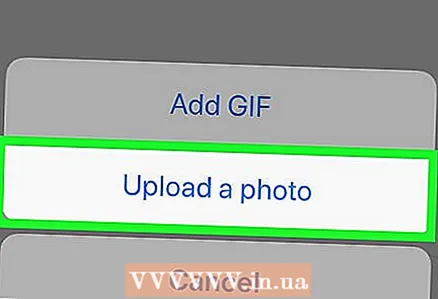 8 Wählen Sie Fotos aus, wenn Sie möchten. Wenn Sie der Antwort ein Foto hinzufügen möchten, klicken Sie auf das Symbol "Foto hinzufügen" rechts neben der Antwort und wählen Sie "Foto hochladen". Wählen Sie dann ein Foto aus der Galerie Ihres Telefons aus.
8 Wählen Sie Fotos aus, wenn Sie möchten. Wenn Sie der Antwort ein Foto hinzufügen möchten, klicken Sie auf das Symbol "Foto hinzufügen" rechts neben der Antwort und wählen Sie "Foto hochladen". Wählen Sie dann ein Foto aus der Galerie Ihres Telefons aus. 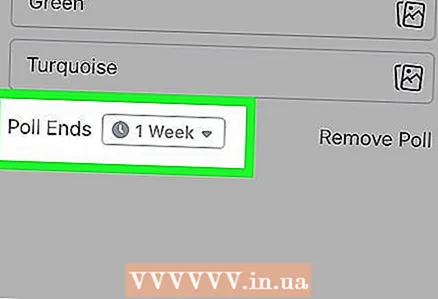 9 Ändern Sie bei Bedarf den Reaktionszeitbereich. Standardmäßig ist Ihre Umfrage eine Woche lang aktiv; Wenn Sie das Zeitintervall ändern möchten, klicken Sie auf die Dropdown-Liste "Abfrage beenden" und wählen Sie im Popup-Fenster ein anderes Zeitintervall aus.
9 Ändern Sie bei Bedarf den Reaktionszeitbereich. Standardmäßig ist Ihre Umfrage eine Woche lang aktiv; Wenn Sie das Zeitintervall ändern möchten, klicken Sie auf die Dropdown-Liste "Abfrage beenden" und wählen Sie im Popup-Fenster ein anderes Zeitintervall aus. - Wenn Sie die Umfrage zu einem bestimmten Datum beenden möchten, klicken Sie auf die Option Benutzereinstellungen und wählen Sie dann das Datum aus, an dem Sie die Umfrage beenden möchten.
 10 Klicke auf Teile das. Diese Schaltfläche befindet sich in der oberen rechten Ecke des Bildschirms. Die Umfrage wird auf Ihrer Facebook-Profilseite veröffentlicht.
10 Klicke auf Teile das. Diese Schaltfläche befindet sich in der oberen rechten Ecke des Bildschirms. Die Umfrage wird auf Ihrer Facebook-Profilseite veröffentlicht.
Tipps
- Sie können mehrere Umfragen gleichzeitig veröffentlichen und für jede einen beliebigen Zeitraum auswählen.
Warnungen
- Leider kann es in einer Umfrage nur zwei Antwortmöglichkeiten geben.